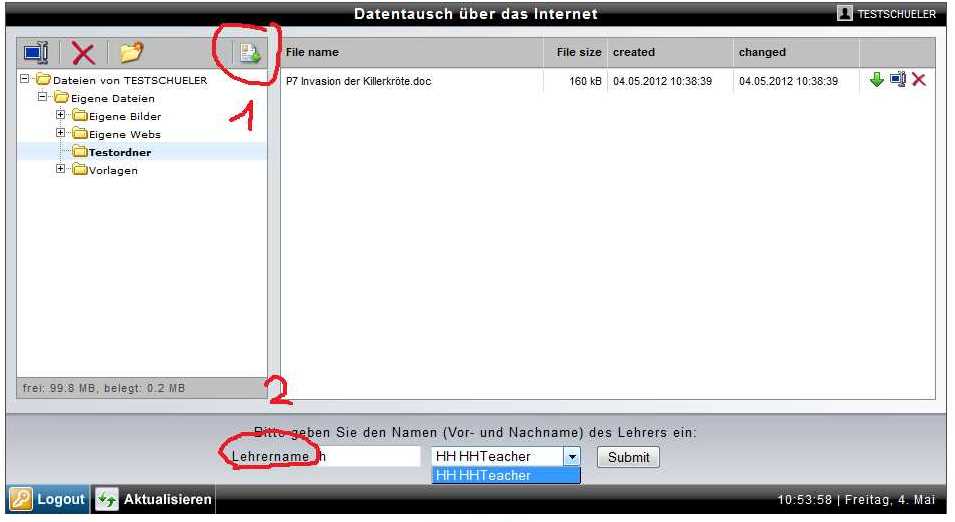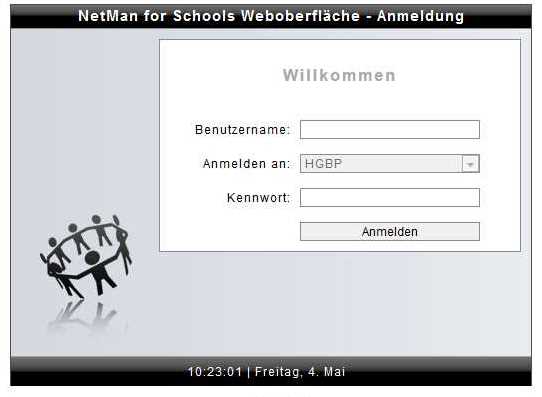 |
Ein Leben ohne USB-Stick! - Datenaustausch über das Internet
So funktioniert das Hochladen von Dateien bei NETMAN.
Grundsätzlich gilt: Wir wollen keine virenverseuchten USB-Sticks mehr im System haben! Deshalb können in der Bibliothek keine USB-Sticks am Rondell benutzt werden. In A14 und den anderen Computerräumen kann der Zugriff durch einen Lehrer freigeschaltet werden, sollte aber aus Sicherheitsgründen auf wenige begründete Ausnahmen beschränkt bleiben.
Damit es euch dennoch möglich ist, Dateien in der Schule zu drucken, sollte folgender Weg grundsätzlich eingehalten werden.
Zuhause am eigenen Computer müsst ihr im Firefox oder IE (nur diese Browser funktionieren) folgende Adresse buchstabengenau eingeben:
https://hgbp.dyndns.org (Das "s" ist wichtig – bitte beachten)
Es öffnet sich dann das Webportal, auf das ihr mit eurem Account zugreifen könnt. Vorher kommt bei Firefox noch eine Meldung über ein etwaiges Risiko beim Zugriff. Der Zugriff kann bedenkenlos erlaubt werden, also wenn nötig "Zertifikat herunterladen" "Zugriff erlauben".
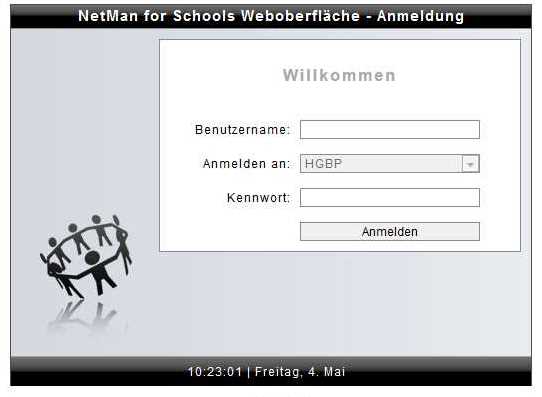 |
Nach erfolgtem Zugang ist der Blick dann frei auf das Webportal. Es zeigt die Dateien an, die in der Schule in dem Verzeichnis "Gesicherte Dateien" liegen. Aber Achtung: um es nicht zu einfach zu machen und etwas Verwirrung zu stiften, heißt der Ordner „Gesicherte Dateien“ im Webportal, also zuhause, nun aber "Eigene Dateien". Es ist aber derselbe Ordner! Also: Schule "Gesicherte Dateien" = zuhause "Eigene Dateien". Zur Erinnerung ist unter dem Bild des Webportals noch einmal die Ansicht aus der Schule abgebildet.
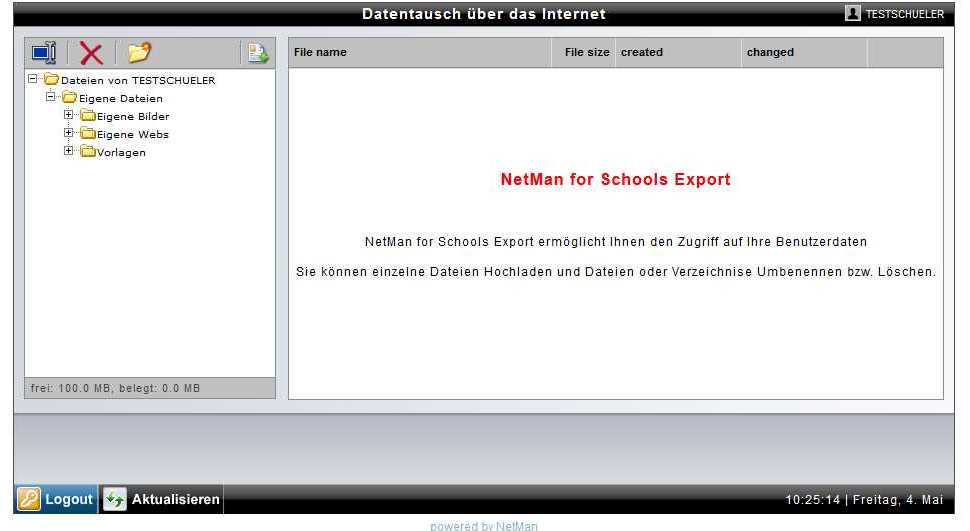
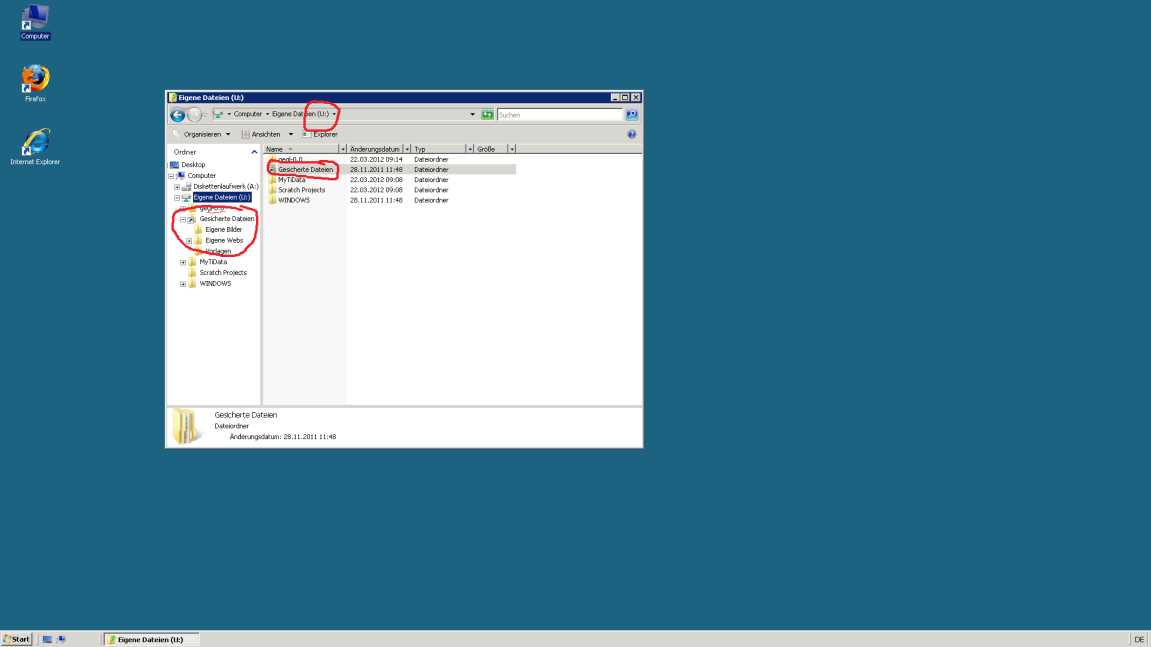
Grundsätzlich könnt ihr in der Schule über euer Laufwerk U: verfügen und dort Verzeichnisse einrichten oder Dateien abspeichern. Ich empfehle euch aber NUR IM ORDNER GESICHERTE DATEIEN (im Webportal: EIGENE DATEIEN) zu speichern, weil ihr von zuhause über das Webportal NUR DORT Dateien hoch- bzw. runterladen könnt.
Von eurem Computer zuhause könnt ihr dann folgendes machen:
1. Um einen neuen Ordner anzulegen, klickt man auf "Eigene Dateien" und dann auf (1).
2. Um eine Datei von zuhause hochzuladen, klickt man auf den Ordner, in dem die Datei landen soll und dann auf Durchsuchen und Hochladen (2).
3. Um eine Datei aus dem Webportal auf den Computer zuhause herunterzuladen, klickt man auf den grünen Pfeil (3).
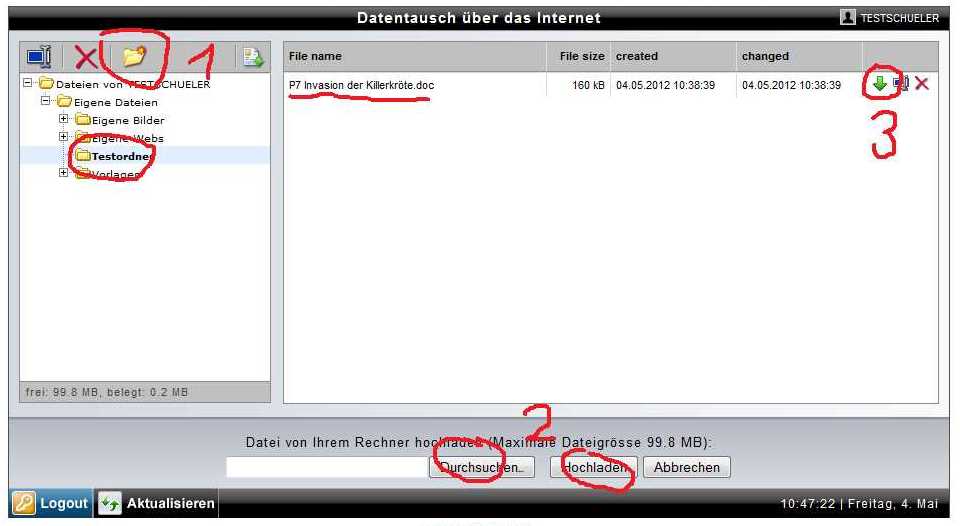
So ist es also möglich, entweder von zuhause aus eine Datei in die Schule hochzuladen, um diese später in der Schule zu bearbeiten oder sie in der Bibliothek zu drucken, oder eine in der Schule erstellte Datei zuhause herunterzuladen, um sie entsprechend als Hausaufgabe weiterzubearbeiten.
Neue Funktion kommt bald
Die neueste Funktion beinhaltet die Bereitstellung von Unterrichtsmaterial durch einen Lehrer z.B. im Krankheitsfall (wird in den nächsten Wochen implementiert). Sie wird folgendermaßen funktionieren:
1. Um Aufgaben/Material von einem Lehrer abzurufen, muss der Knopf "Aufgaben abrufen" gedrückt werden (1).
2. Dann muss entsprechend bei Lehrername etwas eingetragen werden; man bekommt dann entsprechend der Eingabe eine gefilterte Auswahl (hier als Beispiel der "HHTeacher") (2).
3. Klickt man dann auf "Submit", so wird man zum Aufgabenordner des Lehrers weitergeleitet und kann dort das Material herunterladen.